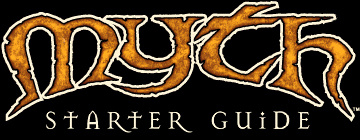もし誰かがこの文書を読むようにあなたに勧めたとしたならば、あなたはMythをよく知らないのでしょう。そんなことはないって?それならばあなたは何かを忘れているのか、しばらくMythから離れていたために何が変わったかを知らないのでしょう。このガイドは、主にMyth IIを取り扱っています。下記の中から、知りたいトピックをクリックしてください。
Mythをインストールや実行する前に
- Mythとはなに?どこにMythのデモ版はあるの?
- どこでMythを買うことができるの?
- どうやってMyth本体やアップデート・プラグイン・ムービーをインストールするの?
- どうやってMac OSXにMythをインストールするの?
- どうやってLinuxでMythを実行するの?
- Mythを始めようと / Mythに戻ってこようと思います。何か知っておくべきことはある?
Mythをインストールした後で
- どうやってシングルプレイをするの?どうやってシングルプレイでプラグインを使うの?
- どうやってオンラインプレイのサーバにつなげるの?
- どうやってLAN接続やIP接続でプレイするの?
- サーバロビーの基本をおしえて!
- ゲームロビーの基本をおしえて!
- チャット?プライベートメッセージ?チームメッセージ?
- ホスト?オートホスト?
Mythのプレイ方法
- どうやってオンラインプレイでプラグインを使うの?赤いゲーム名ばかりです!
- オンラインでMythをしたことがありません。助けて!
- どうやってオーバーヘッドマップを見たりに線を描いたりするの?
- ヒーリングの豆知識
- インベントリ
- コントロールと設定
- バージョン1.7の新機能
その他の情報
Mythとはなに?どこにMythのデモ版はあるの?
Mythは、WindowsとMacで動作するビデオゲームのシリーズです。Mythの情報とプレイ可能なデモは、プロモーションサイト(訳注:英語)にあります。また詳細な情報はWikipediaのMythのページ(訳注:英語、日本語版WikipediaにはMythのページはありません。)にあります。デモはこのファイルサーバでも手に入れることができます。「exe」ファイルはWindows用、「img」ファイルまたは「sit」ファイルはMac用です。
どこでMythを買うことができるの?
Myth: The Fallen Lords, Myth II: Soulblighter, and Myth III: The Wolf Age は、eBayやAmazonで購入することができます。ビデオゲームショップのワゴンセールでも見つけることができるかもしれません。Myth: The Total Codexは、Myth TFLとMyth IIの両方と、Mythファンによって作成されたプラグインのCD一枚を含んでいます。Myth II: Worldsは、Myth IIと二枚のプラグインCDを含んでいます。すべてのMyth TFLとMyth IIのCDはハイブリッドCDです。つまり、そのCDを使ってWindowsにもMacにもMythをインストールすることができます。Linux版のMyth IIもありましたが、ソースコードが紛失してしまっています。そのためLinux版のアップデートがありません。LinuxユーザはWineを使用してWindows版を実行しなければいけません。
(訳注:ここで書かれているのは米国での状況です。残念ながら日本ではMythを購入する確実なルートはありません。どうしても購入したい場合は、ネットオークションで気長に探すか、個人輸入をするしかないと思います。)
どうやってMyth本体やアップデート・プラグイン・ムービーをインストールするの?
Myth IIをインストールするとき、「large」インストール(フルインストールの意味です)を行うことをお勧めします。それ以外を選んだ場合、CDなしでMyth IIを起動するのに必要なファイルがインストールされません。また、Mythを実行中は、Mythのインストールや再インストールができないことも覚えておいてください。これは他のアプリケーションと同様です。Myth II(あるいは他のMythシリーズ)をインストールした後、Tainから最新のアップデートをダウンロードします。Tainは、Mythのプラグインなどをダウンロードできるサイトです。アップデートは、MariusnetのPlugin Centerからも入手可能です。「Patches and Utilities」タブをクリックすれば、Mythのすべてのシリーズのアップデートを見つけられます。もしMythが起動しない場合、MythのCDが傷んでいてファイルが壊れている可能性があります。
どのアップデートを入手するべきでしょうか?PC(Windows)用のアップデートは、二つのアップデートオプションがあります。「modern/windowed」オプションはWindows2000以降のためのオプションで、「classic」はそれより前のWindowsのためのオプションです。Mac用には二つのアップデートファイルがあります。Mac OSXのユーザはユニバーサルバイナリ版を、古いMac OSのユーザはclassic版のアップデートを使用します。Mythをアップデートし終わると、Mythを起動するのにCDをセットする必要がなくなります。
プラグインをインストールするには、ZIPやSITファイルを解凍し、Myth IIフォルダにある「plugins」フォルダに解凍したファイルを入れるだけです。Myth IIは「plugins」フォルダ以外にあるプラグインを読み込むことはできません。Myth IIを実行中に「plugins」フォルダにプラグインファイルを入れることもできますが、使用するためにはMyth IIアプリケーションを再起動(一旦終了して起動し直す)必要があります。
いくつかのシンブルプレイ用レベルでは、マップをロードする前にムービーが流れます。ムービーが流れるようにするためには、CDをマシンにセットするか、CDの「cutscenes」フォルダをMyth IIフォルダにコピーします。もちろんこれは必須ではありません。これを実行しておけば、Replay Introボタンが、下の方にある画像のようにグレーアウトされなくなります。
どうやってMac OSXにMythをインストールするの?
あなたはすぐ上のMyth本体やアップデート・プラグイン・ムービーのインストールのセクションを読みましたが、Mac OSXを使っているんですね?そうであれば、インストールにはもう一つ追加の作業が必要になります。Myth IIのCDがあれば、OSXでインストーラとして機能するこのファイルを入手します。それを使用してMyth IIをインストールした後で、前のセクションにあるように、最新のアップデートを適用します。
どうやってLinuxでMythを実行するの?
Myth II バージョン1.3のLinux版はありましたが、ソースコードは紛失してしまいました。そのため最新版にアップデートすることはできません。しかしながら、Windows版のMyth IIをWine環境で動作させることができます。Windows版バージョン1.6のModern版はWineで動作させるのに問題がありますが、Classic版は大丈夫です。FreeBSD上のWine環境でも動作することが報告されています。もっと手助けが必要であればProject Magmaのこのスレッド(訳注:英語フォーラム)に行ってみてください。
Mythを始めようと / Mythに戻ってこようと思います。何か知っておくべきことはある?
このガイドを作成した時点では、MariusNetが唯一のMythサーバーです。アカウントを持っていなければ、そのWebサイトで新しいアカウントを登録する必要があります。MariusNetは、三つのすべてのMythシリーズとMarathonをサポートしています。三つのMythシリーズの中では、Myth IIが最もプレイされています。一つのアカウントを作れば、すべてのMythシリーズとMarathonのいずれでもMariusNetにログインすることができます。それぞれのゲームごとにアカウントを作成する必要はありません。
Myth IIを起動すると、左上の隅に起動中のMythのバージョンが表示されます。
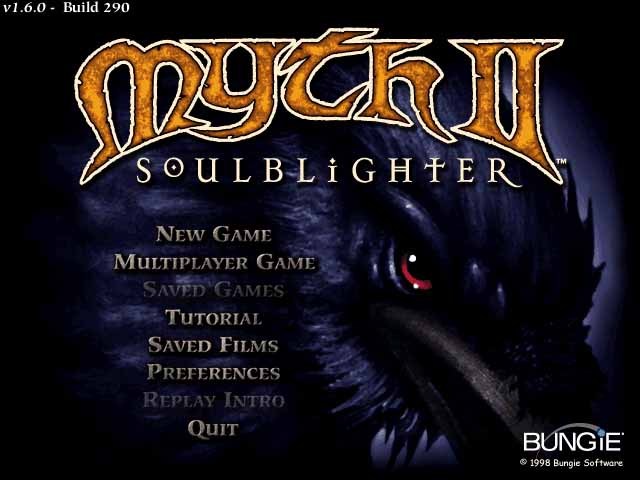
Preferencesを選択し、Mythの動作設定を変更します。システムによっては、Direct3Dの方よい場合もありますし、OpenGLの方がよい場合もあります。その後で、もしあなたがMythを一度もプレイしたことがないか、基本を忘れてしまっているならば、メインメニューのTutorialボタンをクリックします。そうすると、どう操作するかをステップバイステップで説明してくれるレベルが始まります(訳注:ただし英語版Mythでは英語の説明のみ。日本語版Mythならば、英語のナレーションと日本語の字幕が出ます)。保存したシングルプレイのゲームを再会するには、Saved Gamesを押して保存したデータを選択します。シングルプレイおよびマルチプレイのリプレイを保存することができ、Saved Filmsでそれらを見ることができます。
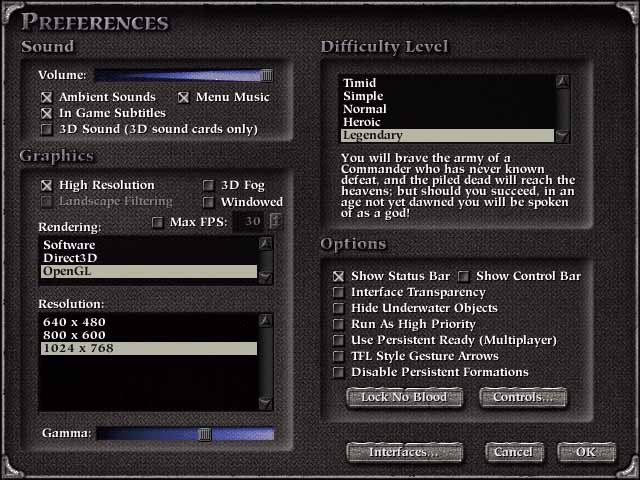
どうやってシングルプレイをするの?どうやってシングルプレイでプラグインを使うの?
シングルプレイを行うときは、既にプレイしたことのあるレベルのみマップ選択画面に現れます。プレイしたことのないレベルや有効にしたプラグインのレベルを選択できるようにするためには、Shiftキーを押しながらNew Gameをクリックします。シングルプレイでプラグインを有効化するには、Pluginsをクリックします。そして、有効化したいプラグイン名をダブルクリックしてOKをクリックします。
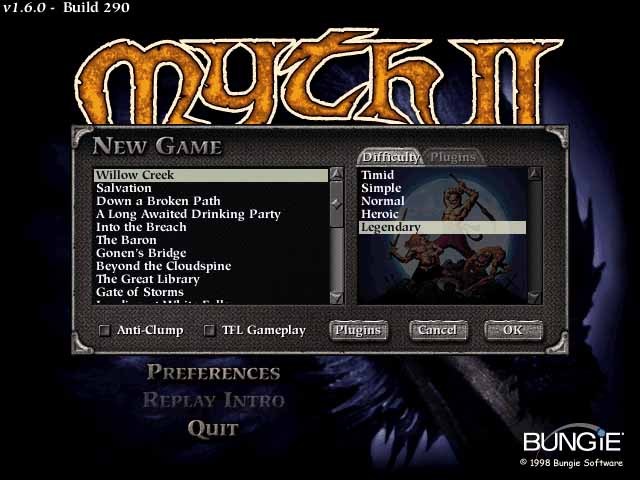
どうやってオンラインプレイのサーバにつなげるの?
マルチプレイをしたいのですね?Mythのサーバアカウントを登録済みですか?MariusNetが現在利用可能な唯一のMythのサーバです。一つのアカウントを作れば、すべてのMythシリーズとMarathonのいずれでもそのアカウントを使用することができます。アカウントを登録したら、Multiplayer Gameをクリックします。そしてPlayer NameとTeam Nameに好きな名前を入れます。また、Player IconとColorsをお好みのものに設定します。ログインしたいサーバが選択されていることを確認し、そのサーバに登録したLoginとPasswordを入力します。そしてLoginをクリックします。
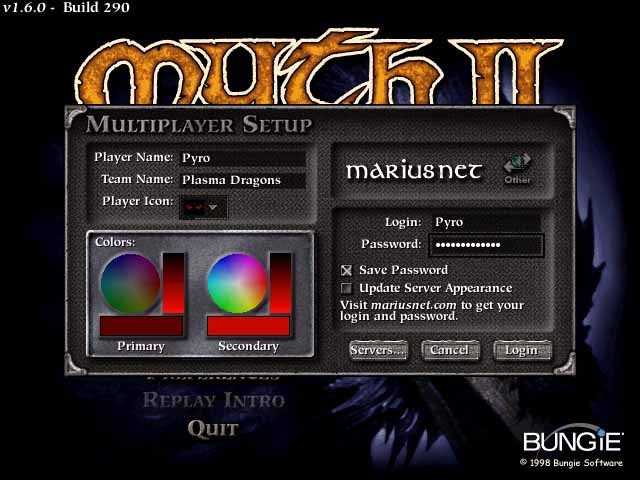
もしログインしたいサーバが選択されていなければ、サーバを変更する必要があります。この例では、MariusNetを使います。サーバを変更するには、上の図にあるServers...ボタンをクリックします。そしてMariusNetを選んで、下の図にあるSaveをクリックします。そしてあなたのログインIDとパスワードを入力します。
あなた環境によっては、サーバを変更した際に変更前のサーバのラグインを正しく削除しないことがあるため、二つのサーバプラグインが有効化されてしまうことがあります。その場合は、pluginsフォルダをチェックして不要なサーバプラグインを削除してください。Mythはサーバプラグインを別のフォルダにバックアップしているので、サーバプラグインを移動してしまっても心配はいりません。PlayMythNetは「PlayMyth v1.2.1」と「PMI_」(「PMI_Classic」や「PMI_PlayMythRed」など)の二つのプラグインを使用します。MariusNetは「Patch MariusNet」だけを使用します。一つのサーバプラグインだけが有効化された状態にしないと、すべてのオンラインゲームは赤色で表示されます。この問題は、PlayMythNetのサーバを選択していて、「PMI_」(PMIはPlayMyth Interfaceの意味です)プラグインが二つ以上有効化されている場合にも発生します。
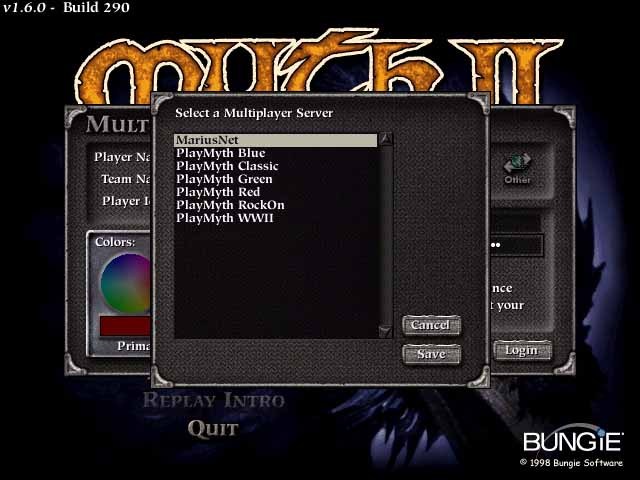
どうやってLAN接続やIP接続でプレイするの?
もしLANやIPアドレス接続で別の人とプレイしたい場合は、Mythサーバの隣にあるOtherをクリックします。そしてOKをクリックします。
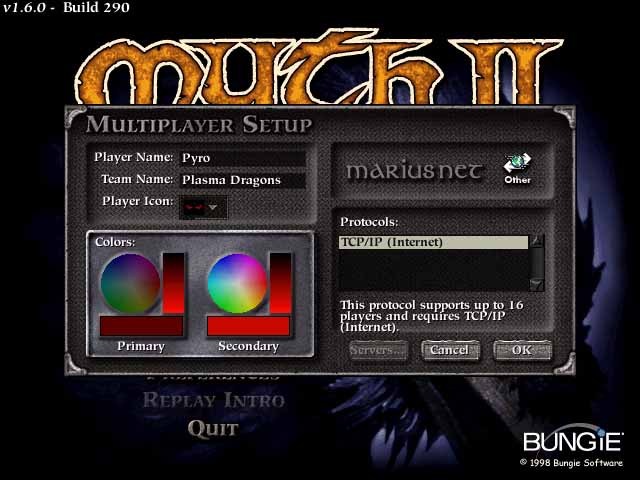
LAN上でホストされているゲームに参加するには、Games on the local networkに表示されるゲームを選択するだけです。もしゲームがLAN上になくてもIPアドレスを知っていれば、Join by Addressのチェックボックスをチェックします。そうするとIPアドレスを入力する入力ボックスが現れるので、IPアドレスを入力してJoinをクリックします。
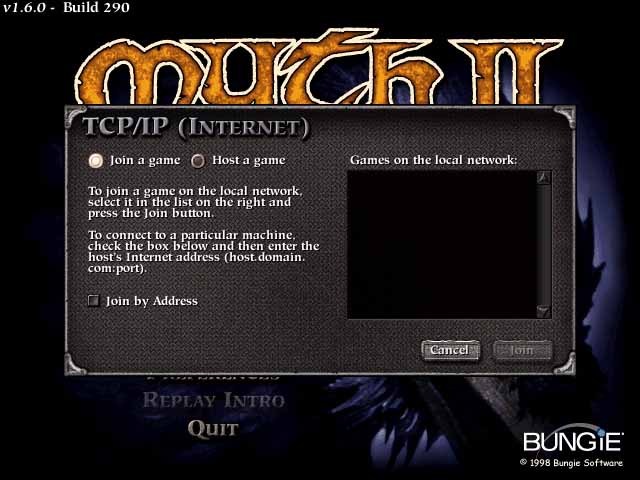
LAN上やIP接続のゲームをホストするには、Host a gameボタンをクリックします。Nameには任意の名前を入力します。パスワードは、誰でも参加できるようにしたいならば、空欄のままにしておきます。Mythの使用するポート番号はデフォルトでは3453ですが、変更することも可能です。そしてCreateをクリックします。
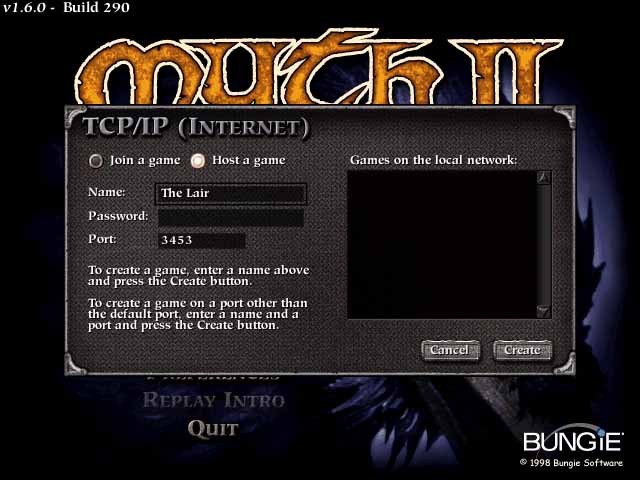
サーバロビーの基本をおしえて!
ではあなたはMythのサーバにログオンしたのですね。今度は何でしょう。それはlobbyとかroom lobbyなどと呼ばれる画面です。一番上にあなたがいる部屋の名前が表示されています。部屋名の隣には骸骨と斧のマークがあります。骸骨マークの隣の数字はその部屋にいるプレーヤの数を表します。斧マークの隣の数字はその部屋にあるゲームの数です。ゲームをホストするにはNewボタンをクリックします。ゲームに参加するにはゲームを選択してJoinボタンをクリックするか、ゲームをダブルクリックします。ゲームはオープン状態の場合、白色で表示されます。ゲームがクローズされたり、満杯だったり、既に開始している場合は灰色で表示され、参加することはできません。赤色のゲームは、別のMythシリーズのゲームであるか、バージョンが違うか、あなたの「plugins」フォルダにないプラグインを使用しているゲームであるかのいずれかです。下部のはその部屋にいる人とチャットをするための領域です。その部屋にいる人全員にメッセージを送る場合は文章を入力してリターンキーを押します。プレーヤがどのシリーズのMythでログインしているかを知るには、プレーヤ名の右端を見ます。「M2」と書かれていた場合、そのプレーヤはMyth IIを使用しています。「M1」の場合はMyth TFL、「M3」の場合はMyth III、「MC」の場合はMythChatというMariusNetでチャットだけできるプログラムを使用しています。
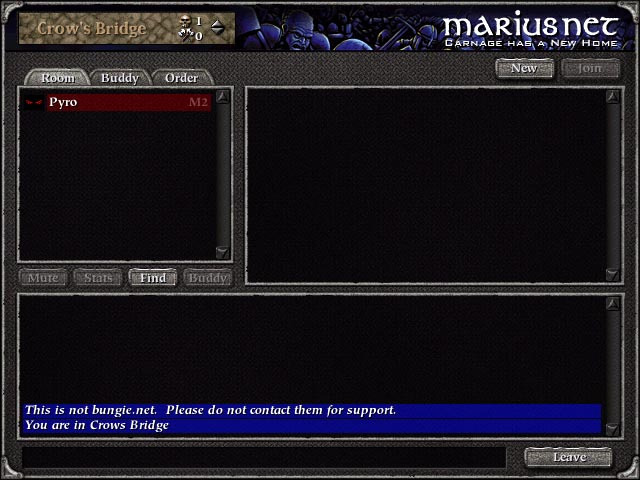
別の部屋に行きたい場合、あるいはもっともプレーヤのいる部屋を探したい場合は、部屋名をクリックしてボタンを押しっぱなしにします。そうするとすべての部屋の一覧が表示されます。各部屋の数値を見ればそれぞれの部屋にいるプレーヤの数やホストされているゲームの数がわかります。別の部屋に行くには、マウスをドラッグして行きたい部屋に合わせてからマウスボタンを話します。骸骨の横の数値が赤色になっていた場合、その部屋が満員であることを表します。この場合は、その部屋にこの方法では行くことはできません。その部屋に行くためにはFindをクリックします。適当なアルファベットを入力してリターンキーを押します。そしてあなたの行きたい部屋にいるいずれかのプレーヤを選択し、Go to Playerをクリックします。そうすれば部屋が満員であってもその部屋に入ることができます。
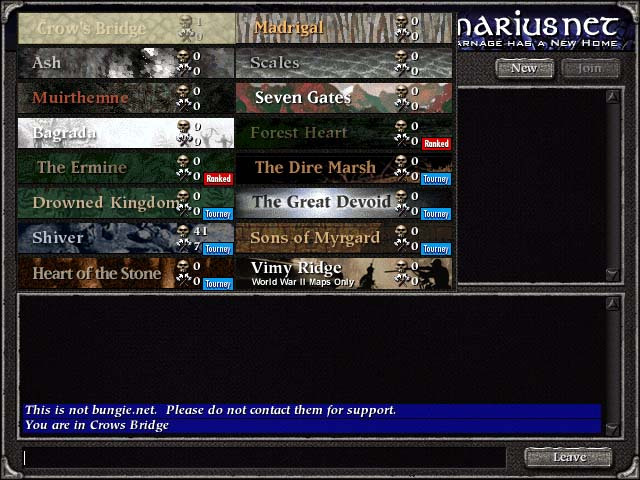
ゲームロビーの基本をおしえて!
ゲームに参加すると、下の画像にあるゲームロビーの画面になります。ランク部屋のゲームかホストがチームにジョインしていない限り、そのゲームのホストが一番上に表示されます。「.host」、「.count」、「.version」の三つのドットコマンドをゲームロビーで使うことができます。下の画像ではそれらのコマンドを使用した例です。「.host」コマンドは誰がそのゲームのホストであるかを表示します。「.count」コマンドはそのゲームにいるプレーヤ数とホストによって設定される最大プレーヤ数を表示します。これはホスト以外のプレーヤが最大プレーヤ数が小さく設定されているかどうかを知るのに便利です。「.version」はMyth IIのどのバージョンをあなたが使用しているかを表示します。これはどのような使い道があるのでしょうか?ときどき同じアップデートバージョンでも古くなったビルド(betaビルドなど)を使用していることがあります。例えばバージョン1.6のアップデートでも異なるビルドを使用していた場合、ゲーム中にOOS(Out of Sync)のエラーが起きることがあります。これらのドットコマンドはバージョン1.6で導入されました。1.6は実際は1.5.1との互換モードも持っていて、ゲーム内に1.5.1のプレーヤがいると自動的に使用されます。1.5.1を使用しているプレーヤは下の図にあるように赤い文字で「1.5.1」と表示されます。この文字は1.6を使用しているプレーヤのみが見ることができ、1.5.1のプレーヤには見えません。
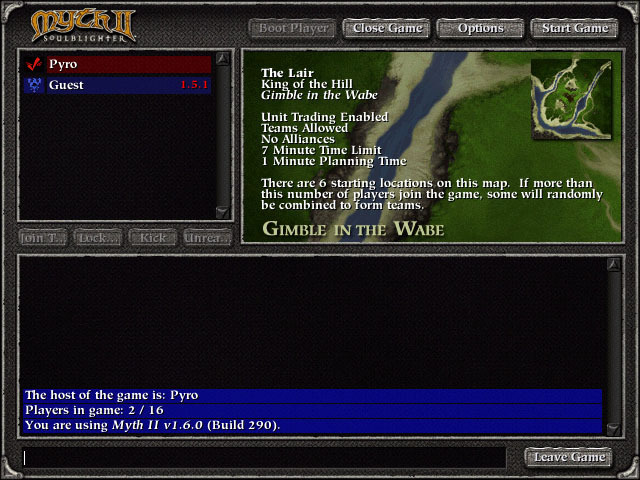
すべてのプレーヤがチェックをするとホストがゲームを開始できるようになります。(ゲームを開始できるように)チェックをするにはReadyボタンを押します。もしホストがゲームの設定を変更した場合、全員のチェックが外れます。これによってホストが何かを変更したことを他のプレーヤが知ることができます。例えばホストがゲームタイプをあなたがプレイしたくないものに変更した場合、チェックが外れたときにその変更を確認することで気づくことができます。また、Shiftを押しながらReadyボタンを押すことでpersistant (永続) readyにすることができます。この場合ホストが設定を変更してもチェックされたままになります。もし誰かがチェックするのを拒否したり忘れたりしていた場合、ホストはその人をbootすることでゲームをスタートすることができます。
ゲームが「Teams Allowed」に設定されていた場合、他のプレーヤを選択してJoin T...ボタンをクリックすることができます。これによってあなたがジョインしたプレーヤがチームのキャプテンとなります。キャプテンはゲームが開始したときにすべてのユニットを保有しています。キャプテンはどのユニットをどのプレーヤに任せるかを決めることができます。(訳補足:あなたがチームにジョインすると)Join T...はLeave...に変更されます。このボタンを押すとジョインしたチームから抜けることができます。必ずしもチームにジョインする必要はありません。チームにジョインしていない場合はランダムなチームに自動的に振り分けられます。既にあるチームの数がそのマップの最大数に満たなかった場合、あなたがそのランダムチームのキャプテンになることもあります。マップの最大チーム数が2チームで既に2チームがあれば、あなたがチームにジョインしていなくても、チームのキャプテンになることはありません。チームのキャプテンは、チームを解散したり、他の人がジョインできないようにチームをロックしたり、選択したプレーヤをチームからキックすることができます。
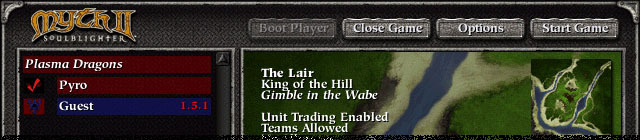
チャット?プライベートメッセージ?チームメッセージ?
OK、あなたはサーバロビーやゲームロビーでチャットをする方法は既に知っているけど、プライベートメッセージを送る方法を知らないのですね?プライベートメッセージを送るには、メッセージを送りたいプレーヤを選択するだけです。そして送りたいメッセージを入力してリターンキーを押します。メッセージは赤色の背景で表示されあなた自身とメッセージを送った相手しか見ることができません。何度もメッセージを送るには、メッセージを送るごとにプレーヤを選択し直さなければなりません(訳注:Shiftキーを押しながらプレーヤを選択すると連続して送ることができます)。プライベートメッセージはサーバロビーとゲームロビーの両方で同じように機能します。
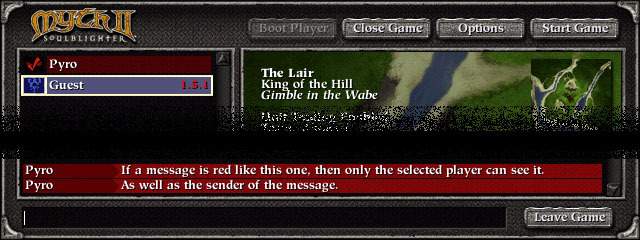
チームメッセージについては、ゲームロビーでのみ利用できます。そのためには、メッセージを送りたいチームを選択します。選択するチームは、あなたがジョインしているチームであってもそう出なくてもかまいません。選択したチームにジョインしているすべての人があなたの送るメッセージを読むことができます。メッセージは緑色の背景で表示されます。これは1.6のアップデートで導入されており、1.6より前のバージョンを使用している人には赤色の背景で表示されます。

あなたがゲームの中にいるときは、「Y」キーを押すことでチャットをすることができます。デフォルトではメッセージはあなたのチームにのみ送られます。「Whisper」(訳注:日本語版では「チーム報告」)で始まるメッセージ入力フィールドによって、それがわかります。ゲームにいる全員にメッセージを送るには、Shiftキーを押しながら「Y」キーを押します。この場合は「Whisper」の代わりに「Yell」(訳注:日本語版では「全員報告」)と表示されます。あなたのチームにあなたしかいない場合、「Y」キーを押したときのデフォルトのメッセージは常に「Yellとなります。
ホスト?オートホスト?
ではあなたはゲームに参加する方法は知っているけれど、ゲームをホストする方法がわからないのですね?まずはじめに、他のプレーヤがあなたのゲームに参加できるようにTCPポートの3453番を開いておかなければなりません。ファイアーウォールソフトを無効にしただけでは十分とは限りません。もしルータ経由でインターネットに接続していた場合、まだファイアウォールの内側にいる可能性があります。もしあなたのルータにアクセスしてポート3453番を開く方法がわからなければ、あなたのルータについてインターネットで検索してみてください。きっと必要とする情報が見つかるはずです。ポート3453番が閉じているゲームに参加しようとしたプレーヤには、エラーメッセージが表示されます。下記の図はそのエラーメッセージです。
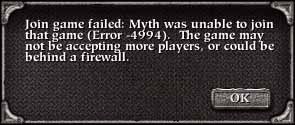
サーバロビー画面では、右上のJoinボタンの隣にNewボタンがあります。ゲームをホストする場合はそのボタンをクリックします。そしてホストしたいゲームの設定を決めてOKボタンをクリックすると、ゲームロビー画面に写ります。ゲー無ロビーではゲームの設定を変更するためにOptionsボタンがあります。オートホストの場合は、サーバロビーにいるときにShiftキーを押したままにするとNewボタンがAutohostボタンに変わります。そのボタンを押してオートホストしたいマップやプラグインを選択します。

ゲームのNameはなんでも好きなものをつけて構いません。これはサーバロビーで表示されるタイトルになります。Passwordはもし誰でも参加できるゲームをホストするならば空欄にしておきます。対戦マップではなくシナリオのマップをプレイしたい場合は、Use Single Player Levelsのチェックボックスにチェックを入れます。そうするとあなたが既にプレイしたことのあるシナリオマップが現れます。もしそこに現れてこないまだプレイしたことのないマップをプレイしたい場合は、Shiftキーを押しながらチェックボックスにチェックを入れます。プラグインを使用したい場合は、Plugins...ボタンをクリックします。TFL GameplayチェックボックスはMyth: The Fallen Lordsでプレイしているようにマップを変更します。これはユニットや物理パラメータやグラフィックを変更します。デフォルトのMyth IIマップはvTFLで遊ぶことができますが、Mythファンによって作られたプラグインがすべてvTFL (virtual TFL mode)と互換性がある訳ではありません。Anti-ClumpチェックボックスはTFLの様なユニットの間隔や方向転換でマップをプレイするためのチェックボックスです。もしプラグインマップがvTFL互換でなくても、Anti-Clumpを使用することができます。
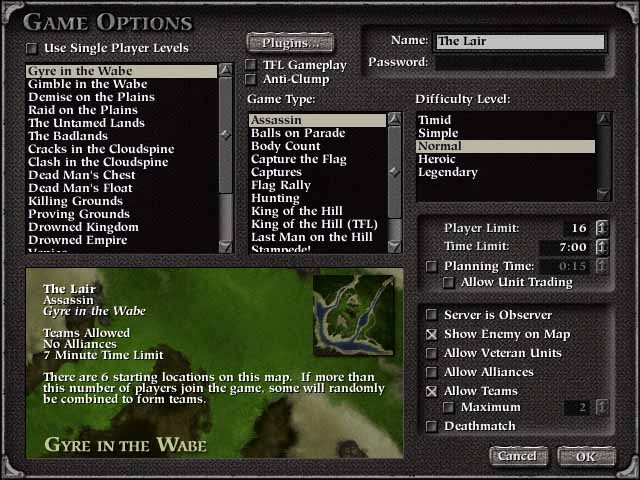
ゲームサーバだけでなくTCP/IP (LAN)でもオートホストをすることができます。オートホストをすると、プレイリストウインドウが表示されます。オートホストしたいマップをそのプレイリストに加えます。あなたが加えた順番通りにマップがホストされます。
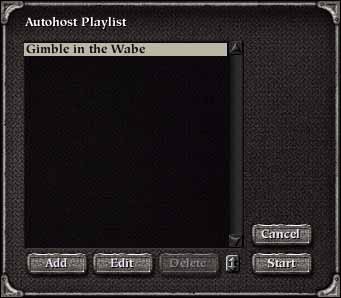
Startボタンをクリックすると、ゲームロビーに移ります。ホストはゲームロビーでチャットすることは可能です。Autohostのメッセージによってホストが行った変更は参加中のプレーヤに通知されます。参加プレーヤの半数以上がチェックをした場合にゲームが開始されます。これによって多数決によっていつゲームを開始するか決めることができます。ゲームが開始するときにチェックをしていなかったプレーヤはブートされます。もし参加プレーヤがホストのチームにジョインした場合、その人はゲームをプレイすることはできません。その人はゲームを観戦するだけになります。
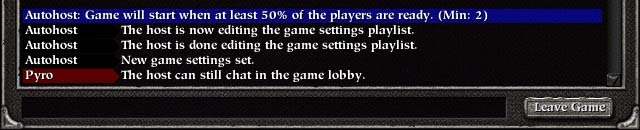
どうやってオンラインプレイでプラグインを使うの?赤いゲーム名ばかりです!
プラグインを使用するには、Myth IIフォルダの中にある「plugins」フォルダの直下にプラグインファイルをいれておかなければなりません。「plugins」フォルダの中のフォルダにあるプラグインは読み込まれません。オンラインでプレイするとき、ゲーム名は三つの色のいずれかで表示されます。白色で表示されるゲーム名はプラグインを何も使用していないかあなたが既に持っているプラグインを有効化しているゲームです。そのゲームに参加するのには何も特別なことをする必要はなく、Mythが自動的に必要なプラグインをロードしてくれます。灰色で表示されるゲーム名は白色のゲームと同じですが、ゲームがクローズされているか満杯であるか既に開始しているかのいずれかです。ゲームに参加できるのはゲームが開始される前だけで、ゲームが実行中は参加できません。赤色で表示されるゲーム名はあなたの持っていないプラグインを使用しているか、別のバージョンのMythを使用しているか、別のMythシリーズを使用しているかのいずれかです。赤色のゲームに参加しようとすると、そのゲームが使用しているプラグインが何であるかを教えるメッセージが表示されます。そのメッセージにURLが含まれていることもありますが、たいていはそのURLも古くなっています。もし同じバージョンのMythを使用しているのに、「Game data does not match」というメッセージが表示された場合は、あなたの環境に何か問題がある可能性があります。このエラーはサーバを切り替えたときに起こることがあります。この文書のサーバついてのセクションも参考にしてみてください。サーバのセクションはここです。
オンラインでMythをしたことがありません。助けて!
MythのメインメニューにあるTutorialでMythの基本的なことを学ぶことができますが、マルチプレイの基本についてはあつかっていません。すぐ上のセクションではゲーム中にチームメイトやプレーヤ全員とどのようにチャットをするか述べました。まずはそれを読んでください。もしあなたがチームのキャプテンであれば、チームの残りのメンバにどのユニットを渡すかはあなた次第です。これが新人プレーヤがどうすればいいかわからないことの一つです。ある他のプレーヤに渡したいユニットを選択してリターンキーの上にある「¥」(バックスラッシュ)を押します(訳注:日本語キーボードでは「[」キーになることが多いです。混乱を防ぐためにプレイ前にPreferencesでキー割当をかえておくことをお勧めします。)。もしあなたのチームにあなたともう一人のプレーヤしかいなければユニットがもう一人のプレーヤに渡されます。しかし、もしあなたのチームにもっとプレーヤがいた場合、メニューがあなたの画面に表示されます。このメニューはあなたのチームのメンバー全員を数値とともに表示します。先ほど選択したユニットを渡したいメンバーの数字キーを押します。すべてのプレーヤは自分のユニットを他のチームメンバーに渡すことができますが、キャプテンだけが他のチームメンバのユニットを取り上げたり操作することができます。そのためキャプテンは自分のユニットを選択するときに別のプレーヤのユニットを選択しないように注意する必要があります。キャプテンでないプレーヤはこのことを心配する必要はありません。キーボードの配置は変更することができます。下の画面はPreferencesのControlsの画面です。
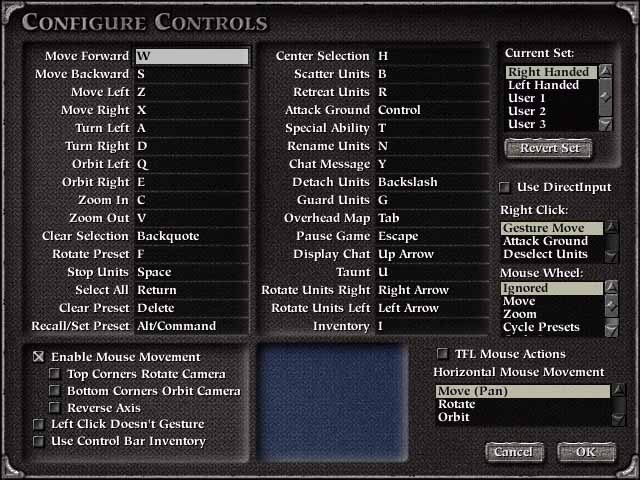
もしゲームの設定がアライアンス(同盟)ありになっていた場合、あなたは他のチームと同盟をくむことができます。同盟をこちらから組む場合は、バックスペースキーの隣の「=」キー(訳注:日本語キーボードでは「;」キー)を押します。チーム名と数値のメニューが現れるので、同盟したいチームの数値キーを押します。他のチームと同盟を結んだ場合、そのチームの色の星マークがあなたのチーム名の横に表示されます。双方のチームが同盟を組まなければ本当の同盟にはなりません。もしあなたがあるチームと同盟を結んでいて、そのチームがあなたと同盟を結んでいない場合、そのチームはあなたを攻撃することができます。それだけでなく、そのチームはあなたの動きをオーバーヘッドマップで確認することができます。同盟を解除するには、同じキーを使用します。もし他のウインドウに表示を切り替えたりMythを最小化したい場合は、Alt-Tab (Macの場合はCommand-Tab)を使用します。これにより他のアプリケーションやブラウザをゲーム中に使用することができます。もしMythの秒間フレーム数(fps)を確認したい場合、Deleteを押します。そうすると右上の隅に秒間フレーム数が表示されます。Myth IIの1.6を使用しているプレーヤは、Capslockを押すことですべての味方ユニットの選択フレームと体力バーを表示することができます。これにより味方ユニットを識別したりどのユニットがヒールを必要としているかを素早く知ることができます。

大抵のゲームはPlanning Time (PT)ありになっています。プランタイム中はユニットを動かすことはできません。動かす操作はできますが、ユニットが言うことを聞いてくれません!プランタイムが終わると、ゲームがスタートします。プランタイムは主にキャプテンがユニットを振り分けたりユニットトレードをするためにあります。Unit Trading (UT)はキャプテンが任意のユニットを別の種類のユニットと交換することです。ユニットの種類によって価値が決まっています。例えば、Thrallは1ユニットにつき1ポイントです。ユニットをトレードするには、最初にいくつかのユニットを取り除く必要があります。例えばThrall12体を別のユニットと交換したいとします。まずThrallの下向きの矢印を12回クリックするか、Shiftを押しながら一回だけクリックします。これによって一番上に「12 points remaining」(訳注:日本語版では「残り12ポイント」)と表示され、そのポイントを使用して好きなユニットを増やすことができます。ユニットトレードはプランタイム中だけしかできませんので、あまりのんびりしすぎないように!
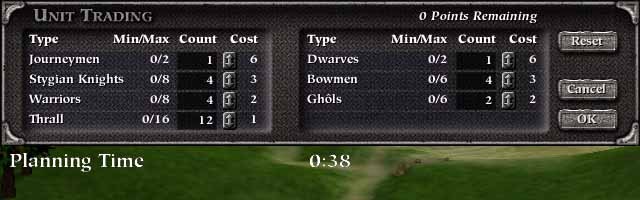
どうやってオーバーヘッドマップを見たりに線を描いたりするの?
対戦ゲームや協力ゲームでは、オーバーヘッドマップに線を描くことができます。線を描いた人と同じチームにいる人はその線を見ることができます。線を描くにはえんぴつアイコンをクリックします。そうするとオーバーヘッドマップの上端と下端が赤くなります。マウスの左ボタンを押しながらオーバーヘッドマップ上でカーソルを動かすと線を描くことができます。マウスボタンを離すと線を描くのをやめることができます。もう一度えんぴつアイコンをクリックするとドローモードを終了できます。これによって間違ってオーバーヘッドマップに線を描いてしまうことがなくなります。描かれた線をすべて消す場合は消しゴムアイコンをクリックします。オーバーヘッドマップ上であなたのユニットは緑の点として表示されます。あなたがコントロールできない味方ユニットは青で表示されます。敵ユニットは垢で表示されます。対戦ゲームや協力ゲームをプレイしているときにF8キーを押すと、敵味方のみの色で表示するかチームの色で表示するかを切り替えることができます。マップ表示ON/OFFボタンはTabキーを押すのと同じ動作をします。これより前で述べたようにDeleteキーを押すと、秒間フレーム数(FPS)がオーバーヘッドマップの上に表示されます。
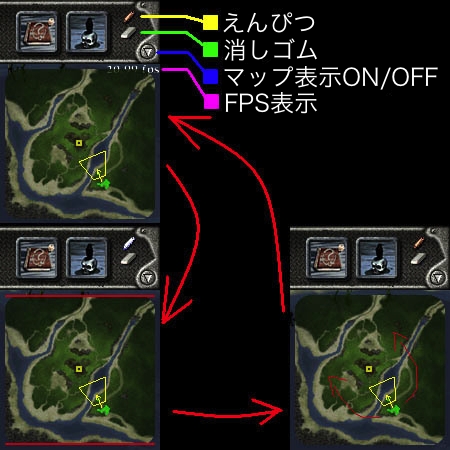
もしゲームの設定でShow Enemy on Mapチェックボックスがチェックされていなかった場合、下図のようにマップ表示ON/OFFボタンが暗く表示されます。
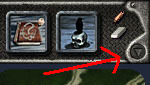
ヒーリングの豆知識
もしあなたがTutorialをやり終えているなら、別のユニットをヒールできるユニットがあることを知っているでしょう。しかしヒーリングにはあなたがまだ知らないことがあるかもしれません。アンデットをヒールすると死んでしまうことを知っていましたか?ヒールされると死ぬユニットは、Thrall・Soulless・Wight・Myrmidonです。ヒーリングに使用するrootには限りがあるため、ヒールをそれらのアンデットに使用してしまうことは普通はよい考えではありません。アンデットのように見ませんがヒールすると死んでしまうユニットとしてはTarget Dummyがあります。Target DummyはAssasin (暗殺)のゲームでのターゲットとして使われることがあります。これはAssasinのターゲットがTarget Dummyのマップでは重要な情報です。Wightは死ぬときに爆発を起こします。もし敵のWightがあなたのユニットに近づきすぎて爆発しそうであれば、それをヒールすることができます。Wightがヒールされると、粉々に崩れ落ち、爆発することはありません。
ヒールングは麻痺の様な状態変化を取り除くこともできます。wightの爆発を受けたり、puss破片を受けたユニットはしばらくの間麻痺します。JourneymanやHeron GuardやTrowといったいくつかのユニットは麻痺しません。いくつかのプレーヤがときどき犯す誤りとして麻痺中のユニットをヒールしてしまうということがあります。それによって麻痺は取り除かれますが体力は回復しません。これは通常の場合はヒールの無駄遣いとなります。麻痺の効果が切れるのを待ってからヒールをする方がよいです。
マルチプレイで一般的な作戦として、自分のWightをヒールするというものがあります。それによってWightは死んでしまいますが、それだけの価値はあります。これを行うことができるマップはGholがいるマップです。Gholは小さな弾を持ち運ぶことができます。そしてWightをヒールすると二つのpus肉片ができます。Gholはpus肉片を運んで敵に投げつけることができます。さらにDwarfの火炎瓶やMortar Dwarfの不発弾・置き爆弾のような爆発物と組み合わせてpus肉片を使用しより多くの敵を吹き飛ばすことができます。
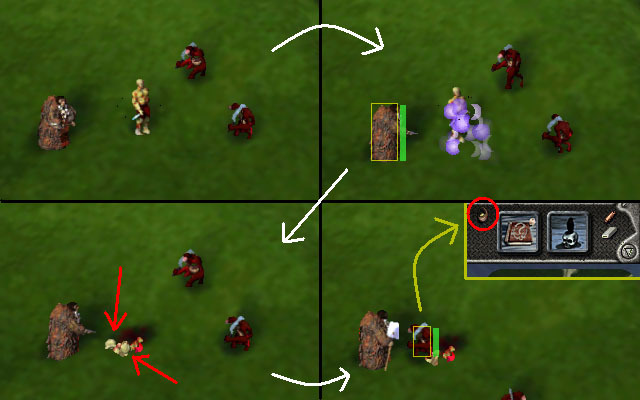
ヒーリングはホールドの魔法を取り除くこともできます。しかしホールドの効果が切れるのを待つ方がよいかもしれません。ヒーリングは石化の状態を回復することもできます。Trowは体力が少なくなると石化します。石化したTrowを一度ヒールすると石化が解けますが体力は少ないままです。そのためもう一度ヒールしてあげてください!もし石化したユニットをヒールしても、固まったままで動かせないときは、そのユニットをTaunt (Uキー)してみてください。ときどきその場合にもう一度ヒールしてしまう過ちを見かけます。それはヒールの無駄遣いです。
インベントリ
インベントリはバージョン1.5のアップデートで導入されました。もしユニットがインベントリを使用している場合、プレーヤはそのユニットを選択して「i」キーを押すことでインベントリを使うことができます。もしユニットがインベントリを使用していてアイテムを持っていた場合、アイテムを選択するメニューが表示されます。選択されてチェックがついているアイテムが、そのユニットが現在使用しているアイテムです。アイテム名の前にある数字のキーを押すと使用するアイテムを変更することができます。アイテムによっては地面に置くことができます。地面に置くためには、置きたいアイテムに変更してShiftキーを押しながら「i」キーを押します。アイテム毎に違う効果や攻撃方法があります。あるアイテムはユニットの通常攻撃やスペシャル攻撃、あるいはその双方を変更します。別のアイテムはユニットの移動速度やダメージ耐性を変更します。すべてのユニットには持ち運ぶことのできるアイテムの最大数が設定されています。あるユニットが9個のアイテムを持ち運べるからといって、同じマップに出てくる他のユニットが同じ数のアイテムを持ち運べる訳ではありません。その数を決めるのはそのプラグインを作った制作者です。
コントロールと設定
コントロールと設定の更なる情報がここにあります。このセクションはまだ制作途中です。後で見直してみてください。
コントロール:
- Esc - エスケープキーを押すとメニューが表示されます。シングルプレイ中の場合、メニューにはSave Game(保存)、Restart Level(レベルを再開)、Open Saved Game(ゲームを開く)、Revert to Last Save(保存時復帰)、Quit(終了)、Resume(ゲーム続行)が表示されます。またシングルプレイかフィルム鑑賞中であればメニュー表示によってゲームが一時停止されます。マルチプレイかフィルム鑑賞中の場合はQuit(終了)とResume(ゲーム続行)のみが表示されます。
- F1 - このキーはシングルプレイ時にゲームスピードを遅くします。デフォルトのスピードはNormal(普通)です。スピードは、1/4、Half(1/2)、Normal(普通)、Double(2倍)、4x(4倍)、8x(8倍)、16x(16倍)にすることができます。Shift-F1を押すとゲームスピードを、シングルプレイ時にはNormal(普通)に、フィルム鑑賞時はStopped(一時停止)に変更します。フィルム鑑賞時には、ゲームスピードを上記に加えてStopped(一時停止)、1/16、1/8にすることができます。マルチプレイ中は、このキーを押すとキーの割当が表示されます。
- F2 - シングルプレイとフィルム鑑賞時はF1キーと反対の作用をします。Shift-F2を押すとゲームスピードを16x(16倍)に変更します。マルチプレイ中はこのキーは使用しません。
- F3 - このキーは音のボリュームを小さくします。ボリュームはOff(オフ)から100%まで変更できます。デフォルトのボリュームは100%です。Shift-F3を押すとボリュームをOff(オフ)にします。
- F4 - このキーはF3キーと反対の作用をします。Shift-F4を押すとボリュームを100%にします。
- F5 - シングルプレイ時は使用しません。マルチプレイ時にこのキーを押すと、あなたのチームが死んでしまった後にカメラを自動にするかどうかを切り替えます。チームが生き延びている間は有効にはなりません。。フィルム鑑賞中も同じようにカメラを自動にしますが、この場合はチームが生きている場合でも有効になります。Ctrl-F5を押すとマップアクションデバッガのON/OFFが切り替えられます。これはそのマップで実行されているすべてのスクリプトを記録する、マップメーカーのための機能です。記録は「myth_log.txt」ファイルに書き込まれます。
- F6 - このキーはステータスバー(訳注:画面上部の情報ウインドウ)のON/OFFを切り替えます。Shift-F6を押すと、コントロールバー(訳注:画面下部のバー)のON/OFFが切り替えられます。Ctrl-F6を押すと、ステータスバーとコントロールバーの透明化をON/OFFすることができます。透明化をONにすると両方のバーが半透明になります。
- F7 - このキーを押し続けている間、そのゲームにいるすべてのチームとプレーヤの一覧が表示されます。Shift-F7を押すと、一覧表示のON/OFFを切り替えられます。表示されるパーセントは、そのプレーヤがどれぐらいのユニットを持っていて、そのチームのユニットがどれぐらい残っているかを表します。 例えば、100%はそのチームのすべてのユニットがまだ生き残っていることを表します。
- F8 - シングルプレイ時は使用しません。マルチプレイ時やフィルム鑑賞時は、オーバーヘッドマップに表示するレーダーの色を、敵/味方で色分けするか、チームの色で表示するかを切り替えます。敵/味方で色分けする場合、あなたのユニットは緑色で表示されます。あなたの味方ユニットやコントロールできないユニットは青色で表示されます。敵のユニットは赤色で表示されます。マルチプレイのハンティングでは、ターゲットが黄色で表示されます。チームの色で表示する場合は、すべてのユニットは所属チームのプライマリカラーで表示されます。
- F9 - このキーは使用しません。
- F10 - このキーはCaps Lockキーと同じ機能です。このキーを押すと、あなたのチームと同盟チームのすべてのユニットの選択フレームを表示するかどうかを切り替えられます。
- F11 - このキーは使用しません。ゲーム中でないときにAlt-F11を押すとウインドウモードの切り替えができます。これはWindows版のmodernバージョンのみの機能です。ウインドウモードを使用すると、ゲーム中以外はフルスクリーンになりません。Windows版のclassicバージョンはウインドウモードにすることはできません。
- F12 - このキーはF5キーと同じ機能です。。Ctrl-F12はCtrl-F5キーと同じ機能です。
- Page Down - このキーは使用しません。Ctrl-Page Downキーを押すとobject、projectile、local projectileとmonsterの現在の数と最大値を表示できる、マップメーカー用のデバッグ機能です。モンスター数はフィルム鑑賞時のみ表示されるので、この情報を使用してインチキすることはできません。
- Delete - このキーはオーバーヘッドマップの上に表示される秒間フレーム数(FPS)をON/OFFします。
- Up Arrow - このキーを押し続けている間、直近の10個のチャットメッセージが表示されます。
- Left Arrow - このキーは選択中のユニットを左に旋回させます。
- Right Arrow - このキーは選択中のユニットを右に旋回させます。
- Plus/Equals (+) (訳注:日本語キーボードではSemicolon (;)) - マルチプレイ時にこのキーを押すと他のチームと同盟を結ぶことができます。ただしゲームのオプションで同盟が許可されていなければなりません。他のチームのリストが数字付きで表示されるので、数字キーを押して同盟したいチームを選びます。
- BackSpace - このキーは選択中のプリセットを解除します。
- Backlash (¥) (訳注:日本語キーボードではLeft Bracket ([)) - マルチプレイ時にこのキーを押すと、選択中のユニットを自分のチームの別のプレーヤに渡すことができます。他のプレーヤのリストが数字付きで表示されます。同じチームのプレーヤであれば誰にでもユニットを渡すことができます。また、チームのキャプテンはこのキーを押すことでユニットを取り上げることができます。
- Enter/Return - ゲーム中にこのキーを押すと、画面中のコントロール可能なユニットをすべて選択します。
- Backquote/Tilde (~) - このキーを押すと、ユニットの選択を解除します。
- Tab - このキーを押すと、オーバーヘッドマップの表示をON/OFFします。Alt-Tabを押すとアプリケーションを切り替えます。これはMythを終了せずに別のアプリケーションを使用したいときに便利です。
- Caps Lock - このキーを押すと、あなたのチームと同盟チームのすべてのユニットの選択フレームを表示するかどうかを切り替えられます。味方を識別したり、ヒールを必要とするユニットを見つけるのに便利です。このキーはF10と同じ機能ですが、手元により近いです。この機能はバージョン1.6で導入されたため、1.5.1よりも古いバージョンでは使用できません。
- Alt/Command - このキーはユニットのプリセットを作成したり呼び出すのに使用します。プリセットを作成するには、まずユニットを選択します。そしてこのキーといずれかの数字キーを押した続けます。プリセットが作成されたというメッセージが表示されます。このキーと数字キーを押してすぐに離すと、作成されたユニットのプリセットが選択されます。
- Space - このキーを押すと、選択中のユニットにストップの命令を送ります。
- Ctrl - このキーを押しながらマウスの左ボタンを押すと、選択中のユニットに地面を攻撃するように命令します。
- A - このキーを押すとカメラを左に回転します。Dキーを押すとカメラを右に回転します。
- B - このキーを押すと、選択中のユニットに分散するように命令を送ります。
- C - このキーを押すとカメラをズームインします。Vキーを押すとズームアウトします。
- D - このキーを押すとカメラを右に回転します。Aキーを押すと左に回転します。
- E - このキーを押すとカメラを右に回転します(訳注:Dとは違う回転をします)。Qキーを押すとカメラを左に回転します。
- F - このキーを押すと、プリセットを巡回します。
- G - このキーを押すと、選択中のユニットに現在の地点を守備するように命令します。
- H - このキーを押すと、選択中のユニットが中心になるようにカメラを変更します。これは、ステータスバーのユニットの顔画像をクリックしても実行できます。
- I - このキーを押すと、選択中のユニットのインベントリを表示します。
- N - このキーを押すと、選択中のユニットの名前を変更することができます。これは、ステータスバーのユニット名をクリックしても実行できます。
- Q - このキーを押すとカメラを左に回転します(訳注:Aとは違う回転をします)。Eキーを押すとカメラを左に回転します。
- R - このキーを押すと、最も近い敵から逃げるように選択中のユニットに命令します。これはBキーと同じような動きになります。
- S - このキーを押すとカメラを後ろに移動します。Wキーを押すとカメラを前に移動します。
- T - 選択中のユニットがスペシャル攻撃を持っていた場合にこのキーを押すと、それを使用するように命令します。
- U - このキーを押すと、選択中のユニットに挑発をするように命令します。すべてのユニットが挑発のアニメーションを持っている訳ではありません。
- V - このキーを押すとカメラをズームアウトします。Cキーを押すとズームインします。
- W - このキーを押すとカメラを前に移動します。Sキーを押すとカメラを後ろに移動します。
- X - このキーを押すとカメラを右に移動します。Zキーを押すとカメラを左に移動します。
- Y - このキーはマルチプレイ時にチャットを行う為に使用します。Yキーを押すと、チームメイトにだけメッセージを送ります。Shift-Yを押すと、ゲームにいる全員にメッセージを送ります。あなたのチームにあなたしかいない場合は、Yはゲームにいる全員にメッセージを送ります。
- Z - このキーを押すとカメラを左に移動します。Xキーを押すとカメラを右に移動します。
- 以下作成中 - 他の操作については後で追加予定。
バージョン1.7の新機能
このセクションにはバージョン1.7で実装される新機能を記載します。1.7のアップデートがリリースされたらここに戻ってきてください。
ベータアップデートとプラグイン
Myth IIをアップデートした場合、「Myth II.exe」ファイルだけが変更されます。もし他にファイルが必要な場合は、プラグインファイルとしてパッチが追加されます。ときどきβ版アップデートがリリースされますが、問題を恐れて使わないようにしている人を見かけます。しかし現在使用中のバージョンのMyth IIアプリケーションを移動させたり、新しくMyth II用のフォルダを作成する必要はありません。まずベータアップデートをあなたのコンピュータにダウンロードします。そのベータアップデートがMyth IIの実行ファイルと同じ名前を使用していない限り、現在使用中のMyth IIフォルダで使用することができます。すべてのショートカットは「Myth II.exe」をさしているので、ベータ版用の新しいショートカットを作るか、Myth IIフォルダを開いて実行します。下図にあるように、私は四つの異なるバージョンのMyth IIを同じフォルダに入れています。そのうち三つは、バージョン番号をファイル名に加えてあります。番号のないファイルがバージョン1.6で、Myth IIのショートカットが指しているファイルです。もし古いバージョンのMyth IIを実行したい場合は、「plugins」フォルダから実行したいバージョン以後にリリースされたパッチプラグインを取り除く必要があります。
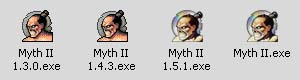
下の図は、「plugins」フォルダにあるパッチプラグインです。バージョン1.3のMyth IIを実行したい場合は、ファイル名に1.3より大きい数値が入っているパッチファイルを取り除けば正しく実行できます。それ以外に、バージョン1.3ではプレイしない予定の他のプラグインも取り除いた方が良いかもしれません。なぜならバージョン1.3では、Myth IIは起動する前に「plugins」フォルダにあるすべてのプラグインをロードするからです。また、古いバージョンのMyth IIは、「plugins」フォルダに入れることのできるプラグインファイルの数の上限が少ないです。バージョン1.3あるいは他の古いバージョンで遊んだ後に最新のバージョンに戻すには、取り除いたすべてのパッチプラグインファイルを戻す必要があります。これを行うならば、「Last Recording」ファイルを消すか名前を変えることを忘れないでください。「Last Recording」ファイルは「recordings」フォルダにあります。また、Myth IIを実行して「Saved Films」で見つけることもできます。古いバージョンでは、新しいバージョンでプレイしたフィルムがあると問題が生じる可能性があります。今のところ、私は1.7ベータを使用したあとで1.6に戻したときにだけこの問題に遭遇しました。

すべてのプラグインが古いバージョンでも動作する訳ではないことを忘れないでください。いくつかのプラグインは、最近のバージョンで導入された機能を使用しています。古いプラグインは、いくつかの例外を除いて、新しいバージョンと互換性があります。例外とは、パッチプラグインを置き換えるような大きなプラグインです(訳注:The Seventh Godなど)。しかしそのプラグインは新しいバージョン用のアップデートを用意しています。もし最新のバージョンで動作しないプラグインを見つけたら、Project Magmaのフォーラム(訳注:英語)にそれについてのスレッドをたててみてください。リンク集がこのドキュメントの最後にあります。そこにはプラグインをダウンロードできるサイトもいくつか載せてあります。
Myth用語集
このセクションはMythを初めてやる人や英語をよく知らない人に役に立つでしょう。用語を知っておけばゲーム中に混乱しないで済みます。
一般的なネット用語
- afk = away from keyboard(離席中)
- bbl = be back later(後でまた来ます)
- brb = be right back(すぐもどります)
- btw = by the way(ところで)
- cya, cu = see ya, see you(またね)
- dunno, idk = I don't know(知らない/わからない)
- fyi = for your information(参考までに)
- gl, gla = good luck or good luck all(幸運を!)
- glahf = good luck and have fun(幸運を、そして楽しくやろう)
- gg = good game(良いゲームでした)
- gj = good job(グッドジョブ!)
- gtg = got to go(行かなきゃ)
- hf = have fun(たのしくやろう)
- idk, dunno = I don't know(知らない/わからない)
- jk = just kidding(ふざけてみただけ)
- k = okay(オーケイ)
- lol = laughing out loud(爆笑)
- mb = maybe(たぶん)
- nm, nvm = nevermind or not much(気にしないで、またはそんなには)
- noob, nub = newbie(新米)
- np = no problem(問題ない)
- oic = oh I see(あーなるほど)
- o rly = oh really?(えっほんとに?)
- pls, plz = please(お願い!)
- ppl = people(人たち)
- thx, ty = thanks or thank you(ありがとう)
- u = you(あなた)
- wb = welcome back(おかえり)
Mythやゲーム用語
- bc = Body Count(ボディカウント)
- cap, capt = captain or Captures(キャプテン、またはキャプチャー)
- cb = Carpet Bombing(メテオ)
- ck = Chain Kicking(チェインキック、チート技の一つ)
- cl = Chain Lightning(チェーンライトニング)
- coop = Cooperative(協力プレイ)
- ctf = Capture the Flag(キャプチャーザフラッグ)
- dmg = damage(ダメージ)
- ffa = free for all(個人戦)
- fr = Flag Rally(フラッグラリー)
- fw = firewall(ファイアウォール)
- koth = King of the Hill(丘の王者)
- lmoth = Last Man on the Hill(ラストマンオンザヒル)
- multi = Multiplayer(マルチプレイ)
- ns = nice shot(ナイスショット)
- OH = overhead map(オーバーヘッドマップ)
- oos = Out of Sync(非同期)
- rdy = ready(準備完了)
- rh = rehost(ホストし直し)
- rm = rematch(再試合)
- root = Mandrake Root(マンドレークの根っこ)
- rs = restart(リスタート、ポストゲーム画面からプレゲーム画面に戻ること)
- sat = Satchel Charge(ドワーフの爆薬)
- solo = Single Player(シングルプレイ)
- stb = Steal the Bacon(略奪)
- terries = Territories(侵攻)
Mythのユニット
- arc, arch, bow = Archer or Bowman(アーチャー、ボウマン)
- bre = bre'Unor(ブレウノール)
- brig = Brigand(ブリガンド)
- dorf, duff = Dwarf(ドワーフ)
- fg = Forest Giant(森の巨人)
- heron, hg = Heron Guard(ヘロンガード)
- hgh = Heron Guard Hero(ヘロンガードヒーロー)
- jman, jmen = Journeyman, Journeymen(ジャーニーマン)
- krid, myrk = Myrkridia(ミリクリディア)
- lock = Warlock(ワーロック)
- mort = Dwarven Mortar(ドワーフモーター)
- myrk, krid = Myrkridia(ミリクリディア)
- myrk G, mg = Myrkridian Giant(ミリクリディア巨人)
- myrm = Myrmidon(マミードン)
- pigs = Mauls(モール)
- pf = Dwarven Pathfinder(ドワーフパスファインダー)
- sb = Soublighter(ソウルブライダー)
- serk, zerk = Berserk(バザーク)
- spid = Spider(クモ)
- styg = Stygian Knight(スタイジャンナイト)
- soul = Soulless(ソウルレス)
- tro = Trow(トラウ)
- war = Warrior(ウォーリア)
- wig = Wight(ワイト)
方角
- E = East(東、マップ右)
- mid = middle or center(真ん中、マップ中央)
- N = North(北、マップ上)
- S = South(南、マップ下)
- W = West(西、マップ左)
これ以外の用語についてはMything.org(訳注:英語)に載っています。
トラブルシューティングと他の質問
このセクションは作成中です。
Myth TFLってなに?
Myth: The Fallen LordsはMyth II: Soulblighterの前作です。今では、誰かが一緒にやろうとしない限り、誰もTFLをプレイしません。Myth II v1.4からは、Myth IIに「vTFL」モードというものが追加されました。これを使用すると、可能な限りTFLに近い動きをするようになります。そして、vTFLモードを使用してTFLのシングルプレイマップやマルチプレイマップをMyth IIへ移植した二つのプラグインがあります。The Fallen Levelsはシングルプレイを移植したプラグインで、TFL Multipackはマルチプレイを移植したプラグインです。
Myth IIIってなに?
Myth III: The Wolf AgeはMyth TFLとMyth IIの続編です。Myth IIIは最初の二作と違いBungieによって作られませんでした。また最初の二作と違い、Myth IIIはユニットも3Dで描画されています。他にもMyth IIIの特徴がいくつかありますが、ここではこれ以上は述べません。
どうやってプラグインを作るの?
プラグインを作るのは簡単ではありません。Mythをアップデートするときに、FearとLoathingというツールの最新版をインストールするかどうかのオプションがあります。それらはプラグイン作成のための主なツールですが、他にもいくつか有用なツールがあります。FearはタグエディタでLoathingはマップエディタです。もしドワーフが火炎瓶をもっと遠くに投げれるようにしたり、火炎瓶の代わりにpusの破片を投げるようにしたり、火炎瓶のダメージを増やしたりしたければ、Fearを使用します。新しいマップを作ったり、既存マップにユニットを追加したり、ユニットの動きをスクリプトで制御したい場合は、Loathingを使用します。
Amberも有用なツールです。Amberはcollectionを作ったり編集したりするために使用します。AmberはクラシックMac OSのツールです。WindowsではTahoeが利用できますが、Amberと比較して限定した機能しかありません。別の方法としては、WindowsやMac OS X上でクラシックMac OSのエミュレータプログラムを使用する方法があります。WindowsではSheepShaverを使用してクラシックMac OSを実行できます。Topazはプラグインからタグを抽出するプログラムです。TagExtractorはクラシックMac OSで同じことをするツールです。UnTagというツールもついにリリースされました。それは三つのMythシリーズすべてのプラグインからタグを抽出できるプログラムで、Windows版とMac版(Mac OS X版を含む)があります。Jadeはオーバーヘッドマップとプレゲーム画像をインポートするのに使用します。もし他のプレーヤと一緒にベータテストをたくさんするならば、OmniPatchも有用です。OmniPatchは、古いベータを最新版にアップデートするパッチを作成することができます。これはナローバンドのベータテスターにとって大変重要です。どうやってOmniPatchの使用方法は、ここ(訳注:英語)にあります。
FearやLoathingをいじっているときには、「local」フォルダにあるファイルが変更されます。それをプラグインファイルに変換するにはFearを使用します。変更失敗やタグが壊れたときに備えて、localフォルダを常にバックアップしておくようにしましょう。またMythをプレイするときは、localフォルダの名前を変更してMythが編集中のタグを使用しないようにしましょう。
どこでもっと情報を得られるの?(リンク集)
ここ以外のMyth関係のサイトでもっと情報を得ることができます。下記にいくつかサイトを挙げます:
- Get Myth - Myth IIのプロモーションサイトで、ダウンロード可能なデモがあります。
- MariusNet - 現在稼働中の唯一のMythサーバです。
- The Tain - Mythのプラグインデータベースです。
- Project Magma - Mythのアップデートやいくつかのプラグインを作成しています。
- uDogs Hotline - もう一つのMythのプラグインデータベースです。主にマップ制作者がベータ版をアップロードするのに使用されています。
- Myth II Manual (HTML) or Myth II Manual (PDF) - オリジナルの(そしてもう古くなってしまった)Mythの説明書(訳注:英語)です。
- Mything Links - たくさんのMyth関連のリンク集(訳注:英語)です。
- Myth Communication - Mythに関するWikiサイトです。シナリオ(シングルプレイ)の攻略情報などがあります。
- la Fraternitatis - Mythに関するニュースサイトです。このドキュメントを翻訳した人が運営しています。
- AGEHA - 現在アクティブな唯一の日本人オーダーです。